本教程适用版本:WPS 365 点击免费使用
我们在利用WPS表格和Excel进行办公的时候,会遇到文本和数字在同一个单元格的情况,不拆分的话,数据处理起来很不方便,将文本和数字逐个分别复制又很费时间,那么有没有什么简便的方法可以直接将文本和数字直接拆分开呢?一起来学习一下吧!
 如何拆分单元格内的文本和数字
>>免费升级到企业版,可免费获得 800G 存储空间
我们可以看到图片中的表格中有A列单元格中都包含文本和数字两种内容。
如何拆分单元格内的文本和数字
>>免费升级到企业版,可免费获得 800G 存储空间
我们可以看到图片中的表格中有A列单元格中都包含文本和数字两种内容。
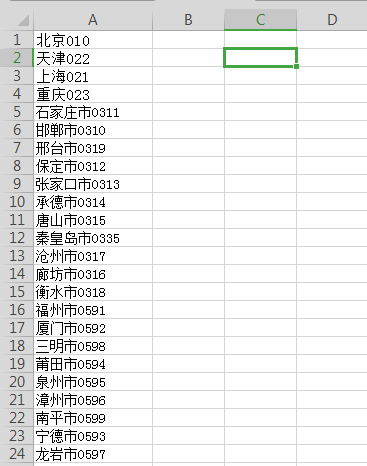 >>免费升级到企业版,可免费获得 800G 存储空间
要拆分文本和数字,我们首先了解下面几个函数。要注意的是,在计算机存储中,一个汉字=1个字符=2个字节,1个数字或字母=1个字符=1个字节。
>>免费升级到企业版,可免费获得 800G 存储空间
要拆分文本和数字,我们首先了解下面几个函数。要注意的是,在计算机存储中,一个汉字=1个字符=2个字节,1个数字或字母=1个字符=1个字节。
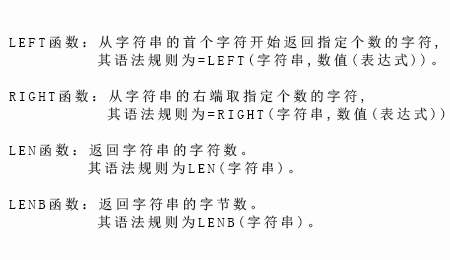 >>免费升级到企业版,可免费获得 800G 存储空间
了解上面几个函数后,就通过对函数的应用来拆分单元格中的文本和数字。我们首先将文本拆分到B列,在B1单元格中输入函数=LEFT(A1,LENB(A1)-LEN(A1)),敲击回车键得到结果。LENB(A1)-LEN(A1)指的是A1单元格内字符串的字节数减去字符数,结果就是文本个数。LEFT函数的返回值的就是A1单元格中的文本了。
>>免费升级到企业版,可免费获得 800G 存储空间
了解上面几个函数后,就通过对函数的应用来拆分单元格中的文本和数字。我们首先将文本拆分到B列,在B1单元格中输入函数=LEFT(A1,LENB(A1)-LEN(A1)),敲击回车键得到结果。LENB(A1)-LEN(A1)指的是A1单元格内字符串的字节数减去字符数,结果就是文本个数。LEFT函数的返回值的就是A1单元格中的文本了。
 >>免费升级到企业版,可免费获得 800G 存储空间
然后单击B1单元格,下拉填充柄,将函数应用到这一列,B列就显示A列对应单元格的文本。
>>免费升级到企业版,可免费获得 800G 存储空间
然后单击B1单元格,下拉填充柄,将函数应用到这一列,B列就显示A列对应单元格的文本。
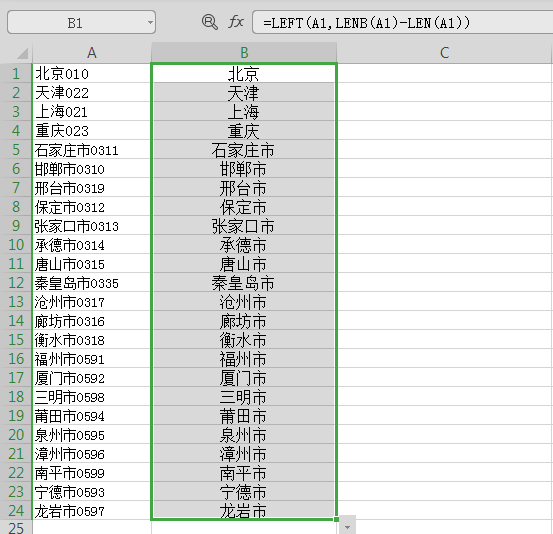 >>免费升级到企业版,可免费获得 800G 存储空间
在C1单元格输入函数=RIGHT(A1,2*LEN(A1)-LENB(A1)),将数字提取到C1单元格,2*LEN(A1)-LENB(A1)是两倍字符减去字节数,结果就是除去文本的字符个数。这样RIGHT函数返回值就是A1单元格右侧的数字了,同样通过下拉填充柄来将函数应用到这一列。
>>免费升级到企业版,可免费获得 800G 存储空间
在C1单元格输入函数=RIGHT(A1,2*LEN(A1)-LENB(A1)),将数字提取到C1单元格,2*LEN(A1)-LENB(A1)是两倍字符减去字节数,结果就是除去文本的字符个数。这样RIGHT函数返回值就是A1单元格右侧的数字了,同样通过下拉填充柄来将函数应用到这一列。
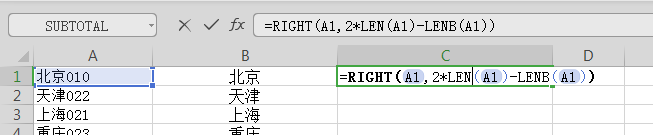 这样A列中的文本和数字就分别被拆分到B、C列了。
这样A列中的文本和数字就分别被拆分到B、C列了。
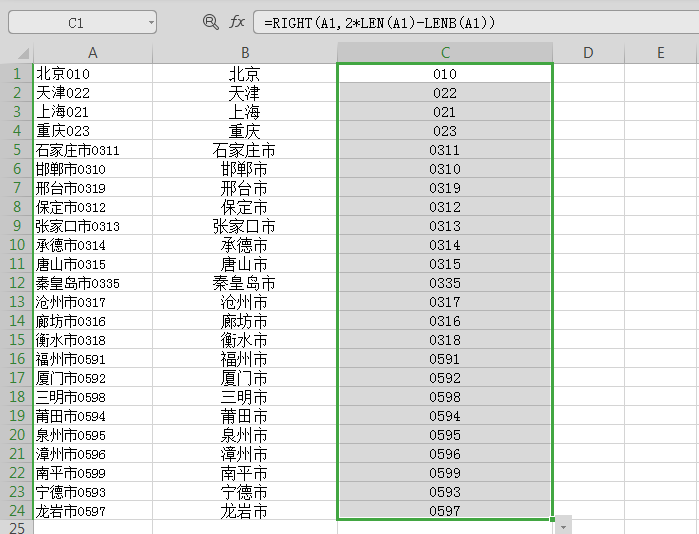 >>免费升级到企业版,可免费获得 800G 存储空间
在WPS表格和Excel中,利用函数拆分单元格中的文本和数字的方法你学会了吗?快自己动手试试吧!
>>免费升级到企业版,可免费获得 800G 存储空间
在WPS表格和Excel中,利用函数拆分单元格中的文本和数字的方法你学会了吗?快自己动手试试吧!

